Personnalisation ou désactivation des effets sonores dans macOS

Votre Mac est livré avec un ensemble unique d'effets sonores que vous pouvez affecter comme alerte système par défaut. Certains de ces sons sont en fait assez anciens et peuvent susciter des sentiments de nostalgie. Cependant, vous pouvez changer l'alerte de votre système pour tous les autres effets sonores de votre Mac, ou vous pouvez ajouter des sons personnalisés, ainsi que les désactiver complètement.
CONNEXION: Comment ajuster les paramètres de volume pour un audio individuel Périphériques et effets sonores sous OS X
Comment modifier ou désactiver les sons système
Les préférences sonores de votre système peuvent être consultées en ouvrant les Préférences Système et en cliquant sur "Son".
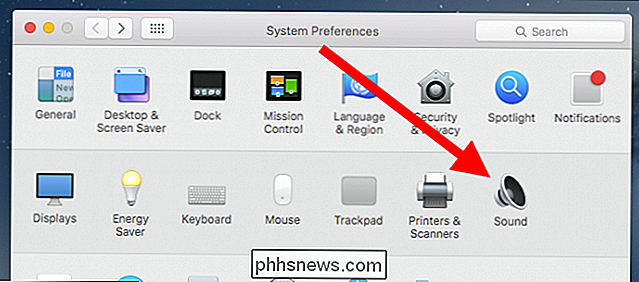
Si vous lisez notre article sur
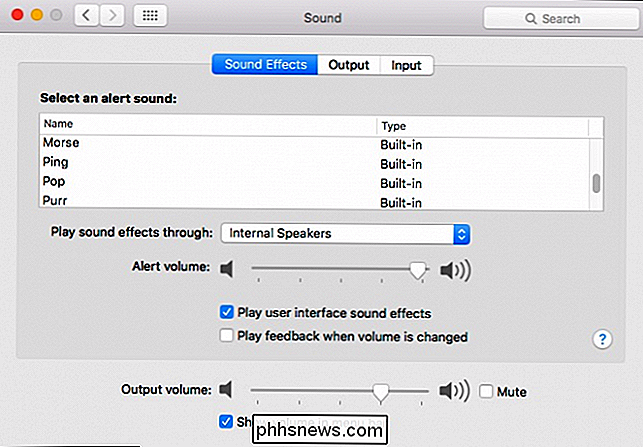
Lorsque vous cliquez sur un effet sonore, vous pouvez entendre ce que cela ressemble et il sera défini comme l'alerte de votre système.
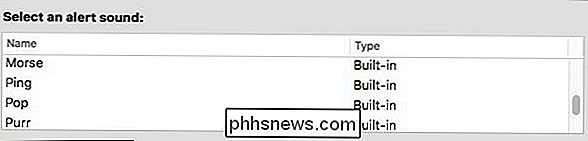
Sous la liste des effets sonores, vous pouvez choisir de les lire via les haut-parleurs internes de votre ordinateur ou d'une autre source sonore. Vous pourrez également modifier le volume de toutes les alertes sonores, les désactiver complètement (en décochant la case "Jouer les effets sonores de l'interface utilisateur") et décider si vous voulez entendre les commentaires lorsque vous changez le volume de votre système.
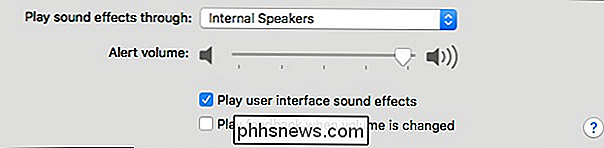
Cette dernière option ne sonne pas lorsque vous cliquez sur le curseur de volume de la barre de menu et que vous changez le volume, mais lorsque vous modifiez le volume à l'aide des touches spéciales du clavier.
Comment ajouter vos propres effets sonores personnalisés
Vous pouvez ajouter des effets sonores personnalisés à votre Mac sans trop de difficulté. Avant de commencer, vous devrez soit créer des effets sonores personnalisés, soit télécharger un élément déjà créé. Pour cette démonstration, nous avons déjà des sons Mac OS personnalisés que nous avons trouvés en ligne (macossounds.zip), donc nous les utiliserons.
Ouvrez d'abord votre dossier ~ / Library / Sounds . La manière la plus simple de le faire est de sélectionner le menu "Go" dans le Finder, maintenez la touche "Option" jusqu'à ce que "Library" apparaisse. puis cliquez dessus. De là, ouvrez le dossier Sounds.
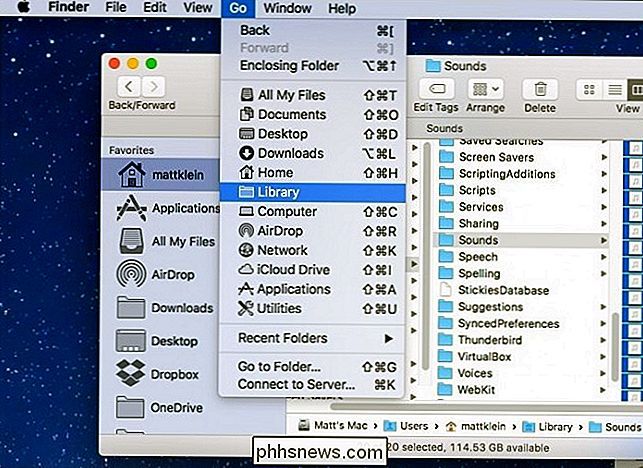
Pour utiliser des effets sonores personnalisés, ils doivent être au format AIFF. Si elles ne sont pas en format AIFF, elles devront d'abord être converties. Lisez la section suivante pour apprendre comment faire cela en utilisant iTunes, sinon faites glisser vos fichiers AIFF personnalisés dans le dossier ~ / Library / Sounds .
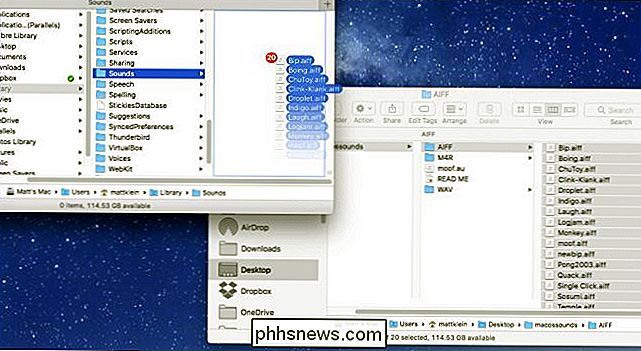
Enfin, ouvrez à nouveau les préférences Sound et sélectionnez le "
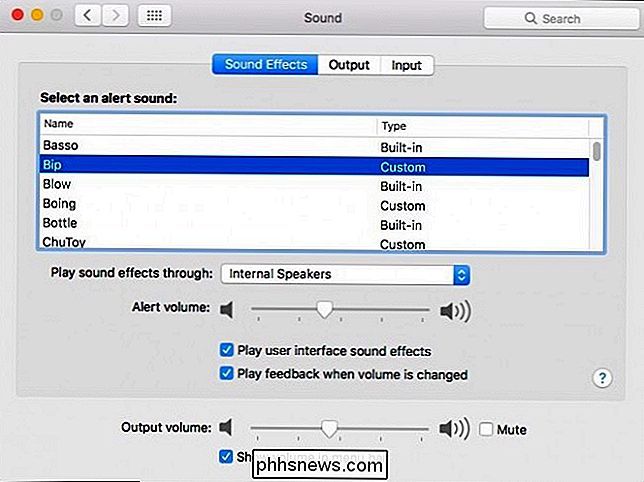
Comment convertir les sons personnalisés en AIFF
Comme nous l'avons mentionné, si vous avez quelque chose que vous voulez utiliser comme son système, il doit être dans. Format AIFF. Si ce n'est pas le cas, vous pouvez le convertir en utilisant iTunes.
Ouvrez iTunes puis les préférences en utilisant le menu iTunes ou en appuyant sur Commande +, sur votre clavier.
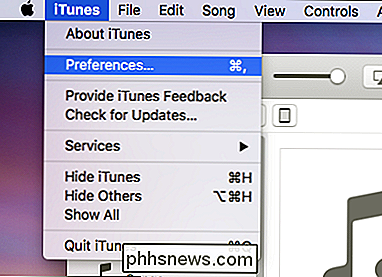
Maintenant sur l'onglet Préférences générales, cliquez sur "Importer les paramètres" .
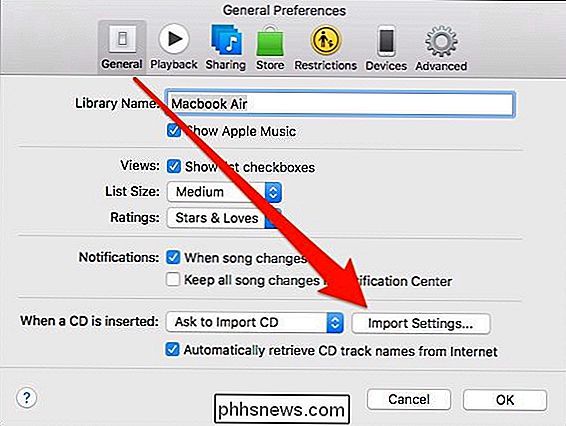
Dans les paramètres d'importation, sélectionnez "AIFF Encoder" dans le menu déroulant "Import Using", puis cliquez sur "OK" et quittez les préférences.

Maintenant, dans votre médiathèque (en supposant que vous ayez ajouté les MP3s vous voulez convertir à votre bibliothèque iTunes), sélectionnez le fichier ou les fichiers que vous souhaitez convertir en AIFF. Cliquez sur "Fichier" puis "Convertir" et enfin "Créer une version AIFF".
Le processus de conversion ne devrait durer que quelques secondes.

Faites un clic droit sur le nouveau fichier son dans la bibliothèque iTunes et choisissez " Show in Finder ".
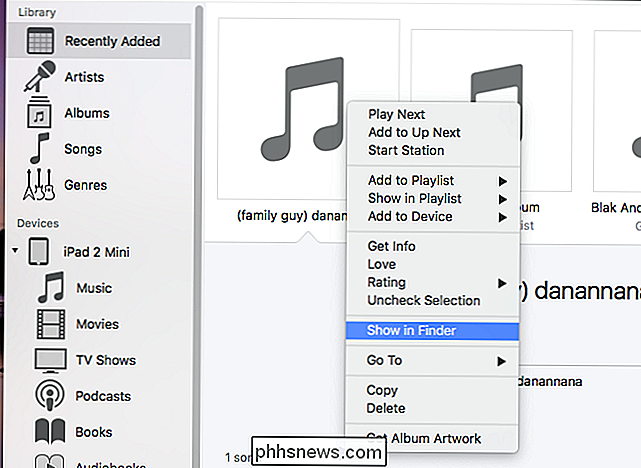
Maintenant, vous pouvez simplement glisser votre nouveau fichier audio dans le dossier ~ / Library / Sounds comme décrit dans la section précédente, et il sera automatiquement ajouté en tant que nouveau son personnalisé effet. Assurez-vous de revenir dans les préférences Son et sélectionnez-le comme nouveau son d'alerte système.
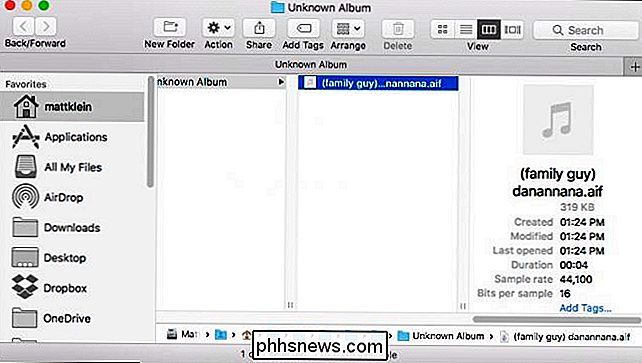
Pouvoir utiliser différents effets sonores pour votre alerte système non seulement distingue votre Mac de tous les autres, mais vous permet également de faire une pause. l'assortiment habituel de sons d'alerte du système.
Maintenant, vous pouvez changer les choses de temps en temps pour vous donner une pause du même vieux vieux.
Icônes de bureau manquantes ou disparues
Avez-vous déjà travaillé sous Windows et vous êtes-vous retrouvé avec un blocage du programme et la disparition de toutes les icônes de votre bureau? Dans la plupart des cas, tout disparaît, y compris le bouton Démarrer et la barre des tâches.Normalement, afin de sortir de cette situation, vous devez redémarrer votre ordinateur et espérer que tout ce qui a causé Windows à planter disparaît. Les icônes p

Comment rechercher dans les commentaires dans Excel
Les commentaires dans Excel sont parfaits pour prendre des notes sur certaines cellules afin que vous puissiez suivre votre travail. Si vous avez ajouté de nombreux commentaires à vos feuilles de calcul, vous pouvez avoir du mal à vous souvenir d'une remarque spécifique dans un commentaire ASSOCIÉ: Ajouter des commentaires aux formules et cellules dans Excel 2013 Avec ce paramètre avancé, vous pouvez rechercher uniquement dans les commentaires de votre feuille de calcul ou de votre classeur.



